Obtenha informações usando o Centro de backup
Importante
O centro de backup evoluiu para oferecer recursos avançados de gerenciamento BCDR em escala. Recomendamos que você use o Centro de Continuidade de Negócios do Azure para gerenciamento BCDR abrangente de seus recursos protegidos no Backup do Azure e no Azure Site Recovery. O centro de backup não está mais disponível na pesquisa do Portal do Azure. Você pode ir para o Centro de backup no menu Ajuda do Centro de Continuidade de Negócios do Azure. Saiba mais sobre como mudar para o Centro de Continuidade de Negócios do Azure para suas necessidades de gerenciamento BCDR em escala.
Para analisar tendências históricas e obter informações mais detalhadas sobre seus backups, o Centro de Backup fornece uma interface para Relatórios de Backup, que usa os Logs do Azure Monitor e as Pastas de Trabalho do Azure. O Backup Reports oferece os seguintes recursos:
Alocação e previsão do armazenamento em nuvem consumido.
Auditoria de backups e restaurações.
Identificação das principais tendências em diferentes níveis de granularidade.
Obter visibilidade e insights sobre oportunidades de otimização de custos para seus backups.
Cenários suportados
Atualmente, não há suporte para Relatórios de Backup para cargas de trabalho cujo backup é feito usando cofres de backup.
Consulte a matriz de suporte para obter uma lista detalhada dos cenários com e sem suporte.
Introdução ao Centro de backup
Para começar a usar o Centro de backup, siga estas etapas:
No portal do Azure, procure o Centro de Continuidade de Negócios do Azure e vá para o painel do Centro de Continuidade de Negócios do Azure.
Para iniciar o Centro de backup, selecione Ajuda no menu >superior Vá para Centro de backup.
Como alternativa, você pode selecionar o link no banner de informações para ir para o Centro de Backup.
Configure seus cofres para enviar dados para um espaço de trabalho do Log Analytics
Saiba como definir configurações de diagnóstico em escala para seus cofres
Exibir relatórios de backup no portal do centro de backup
Selecionar o item de menu Relatórios de backup no Centro de backup abre os relatórios. Escolha um ou mais espaços de trabalho do Log Analytics para exibir e analisar informações importantes sobre seus backups.
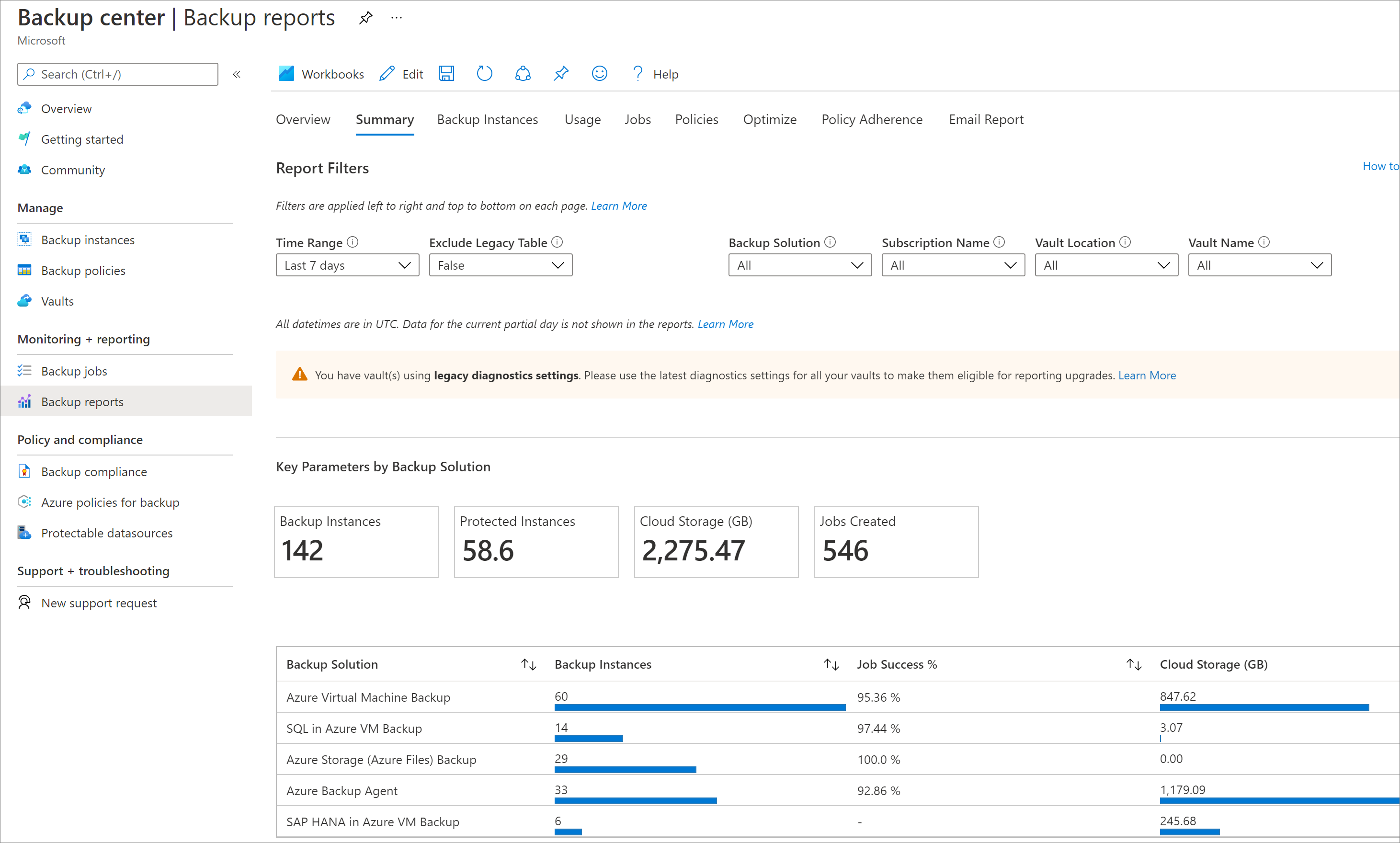
Seguem-se as vistas disponíveis:
Resumo - Use esta guia para obter uma visão geral de alto nível do seu conjunto de backup. Mais informações
Itens de backup - Use esta guia para ver informações e tendências sobre o armazenamento em nuvem consumido em um nível de item de backup. Mais informações
Utilização - Utilize este separador para visualizar os principais parâmetros de faturação dos seus backups. Mais informações
Trabalhos - Use esta guia para exibir tendências de longa duração em trabalhos, como o número de trabalhos com falha por dia e as principais causas de falha no trabalho. Mais informações
Políticas - Use esta guia para exibir informações sobre todas as suas políticas ativas, como o número de itens associados e o armazenamento total na nuvem consumido pelos itens cujo backup foi feito sob uma determinada política. Mais informações
Otimizar - Use esta guia para obter visibilidade sobre possíveis oportunidades de otimização de custos para seus backups. Mais informações
Aderência à política - Use esta guia para obter visibilidade sobre se cada instância de backup teve pelo menos um backup bem-sucedido por dia. Mais informações
Você também pode configurar e-mails para esses relatórios usando o recurso Relatório de e-mail .


